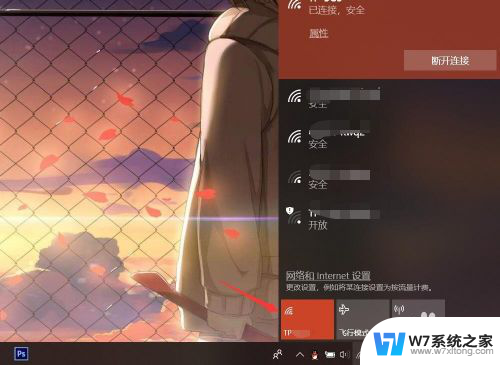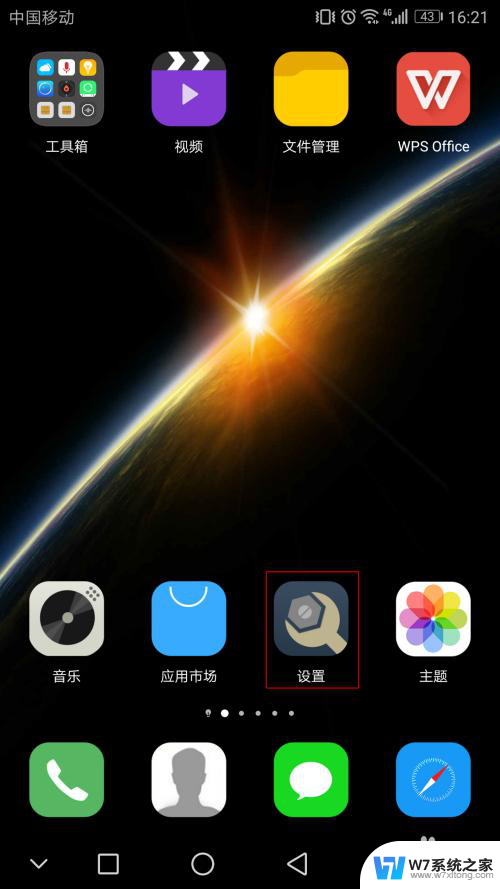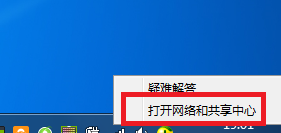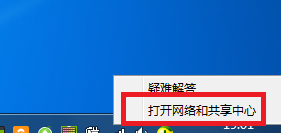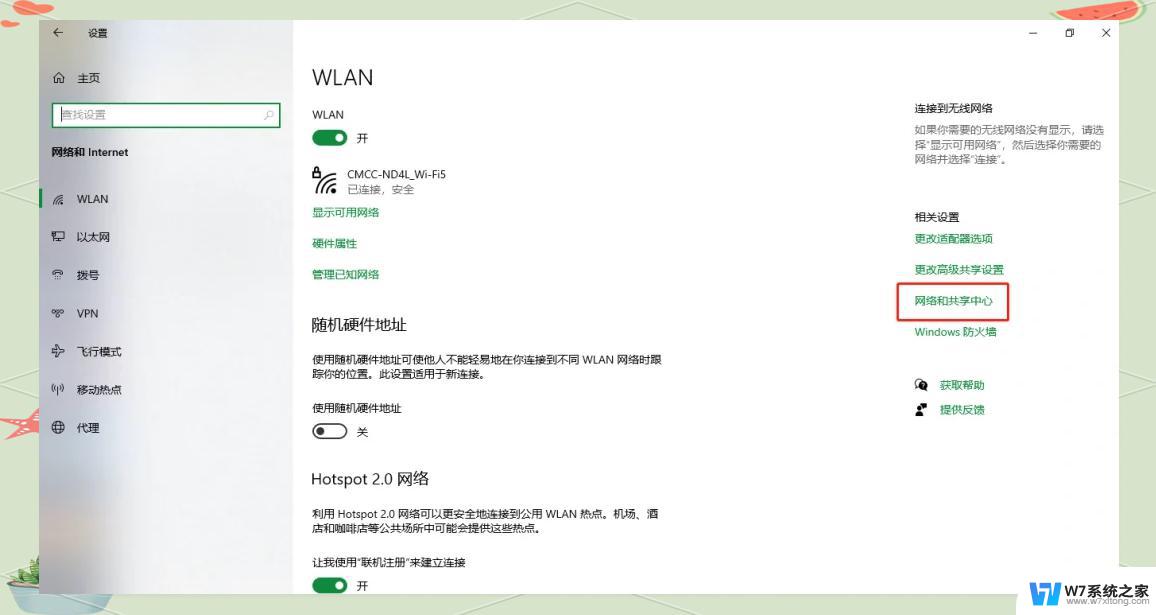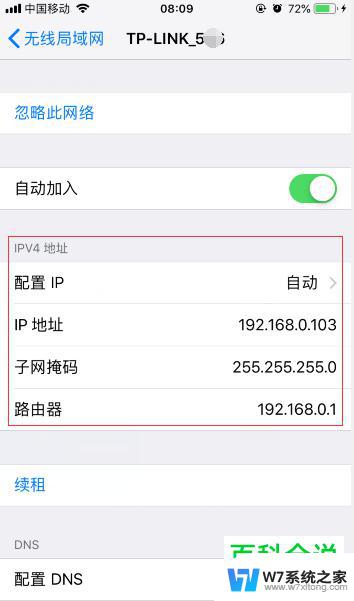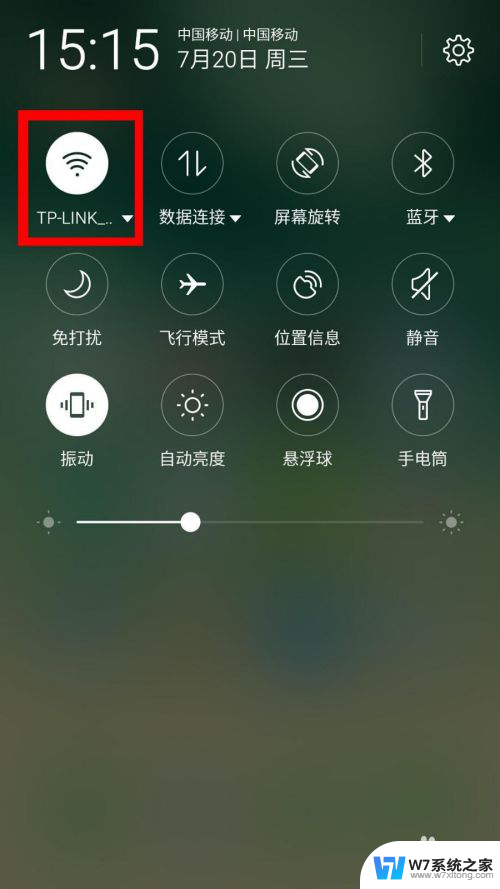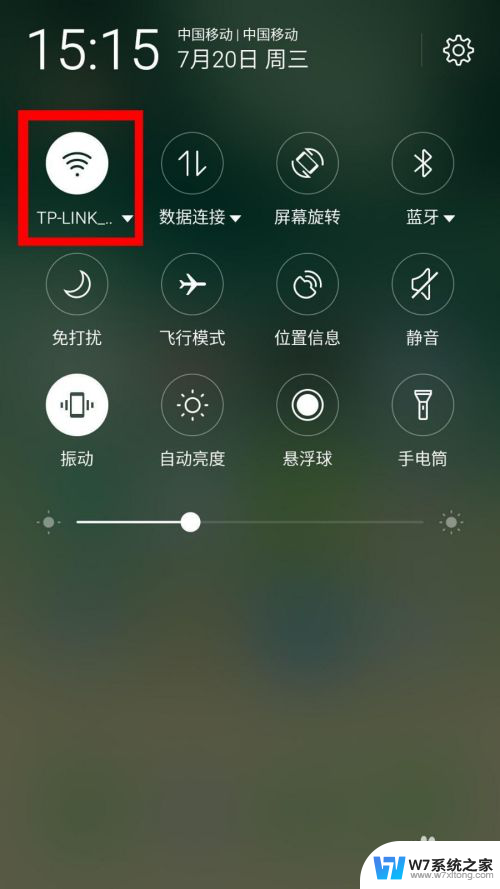电脑怎么看已连接wifi密码 怎样在笔记本电脑上查看已连接WiFi的密码
更新时间:2024-10-06 11:44:20作者:yang
在日常生活中,我们经常会连接无线网络来上网,但是有时候我们会忘记已经连接的WiFi密码,该如何在笔记本电脑上查看已连接WiFi的密码呢?通过一些简单的步骤,我们就可以轻松找回已连接WiFi的密码,让我们来看看具体的操作方法吧。
步骤如下:
1.打开笔记本电脑,打开WLAN,连接到已有的无线网络。
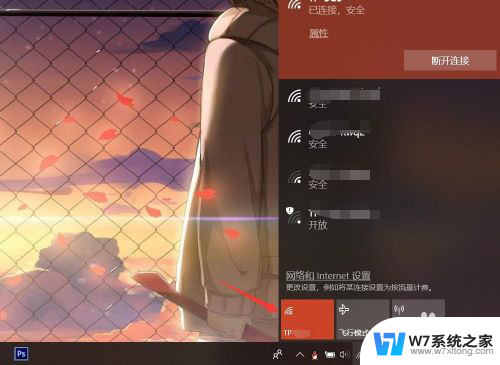
2.按下电脑键盘上的win键,进入开始界面,点击左侧齿轮进入【设置】。
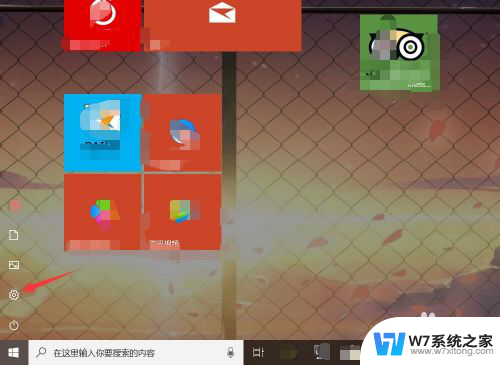
3.在设置界面,进入【网络和Internet】选项。
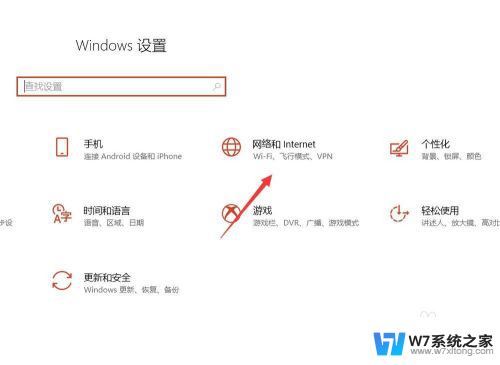
4.在网络和Internet界面,选中状态选项。并点击进入【网络和共享中心】。
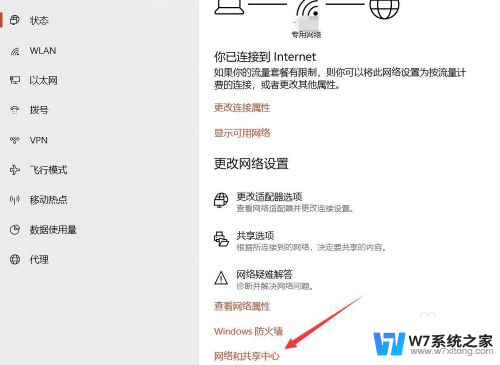
5.在网络和共享中心界面,点击WLAN连接的无线WiFi网络。
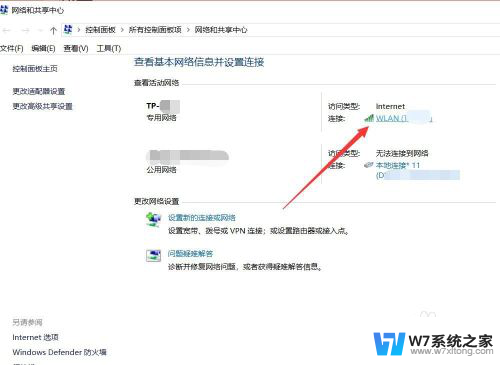
6.在WLAN窗口,可查看连接属性,点击【无线属性】。
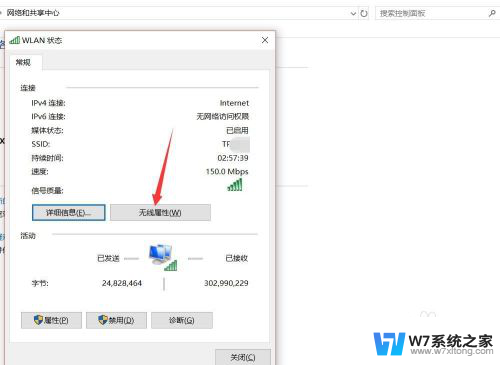
7.在无线网络属性面板,切换上方连接选项至【安全】。
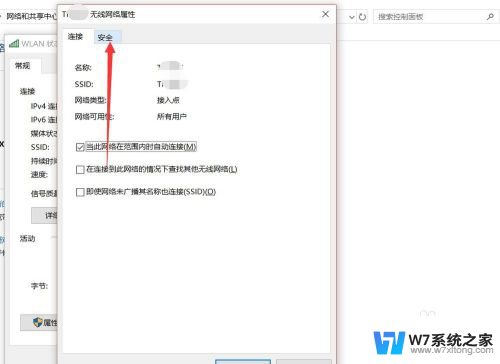
8.点击勾选下方【显示字符】,即可查看该无线网络密码详情。
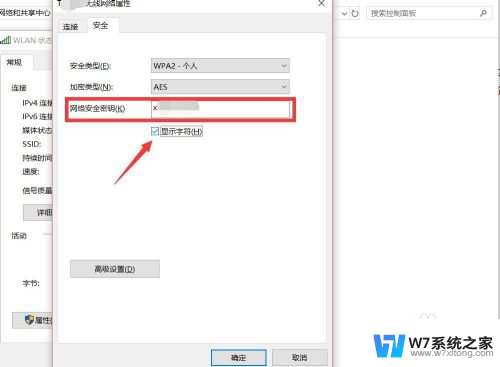
以上就是电脑如何查看已连接wifi密码的全部内容,还有不懂的用户可以根据小编的方法来操作吧,希望能够帮助到大家。